Das Modul “Fahrpläne” dient der Planung und Durchführung der Energiebeschaffung.
Beschaffungen
Unter “Beschaffungen” können Beschaffungsaufträge an Übertragungsnetzbetreiber gestellt werden. Die aktuellen Aufträge sind in einer tabellarischen Übersicht zu sehen.
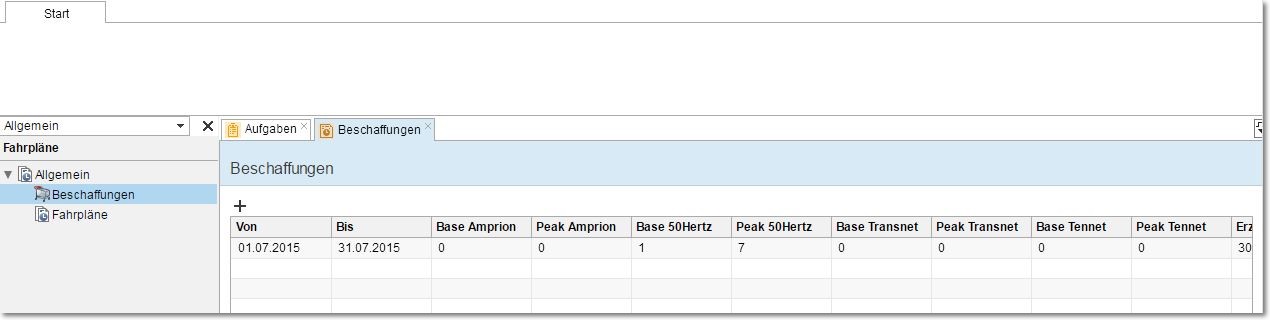
Abbildung. Übersicht über vergangene und aktuelle Beschaffungsaufträge.
Tabelle. Spalten der Tabelle unter dem Menüpunkt “Beschaffungen” und ihre Bedeutung.
Spaltenname |
Bedeutung |
|---|---|
| Von | Wann beginnt der Zeitraum, für den der Auftrag gestellt wird? |
| Bis | Wann endet der Zeitraum, für den der Auftrag gestellt wird? |
| Base Amprion | Wie viel Base-Energie wird von Amprion beschafft? |
| Peak Amprion | Wie viel Energie wird zusätzlich zu Peakzeiten von Amprion beschafft? |
| Base 50Hertz | Wie viel Base-Energie wird von 50Hertz beschafft? |
| Peak 50Hertz | Wie viel Energie wird zusätzlich zu Peakzeiten von 50Hertz beschafft? |
| Base Transnet | Wie viel Base-Energie wird von Transnet beschafft? |
| Peak Transnet | Wie viel Energie wird zusätzlich zu Peakzeiten von Trasnet beschafft? |
| Base Tennet | Wie viel Base-Energie wird von Tennet beschafft? |
| Peak Tennet | Wie viel Energie wird zusätzlich zu Peakzeiten von Tennet beschafft? |
| Erzeugt am | Wann wurde der Beschaffungsauftrag erstellt? |
| Einspeisenetz | In welches Netz soll der Strom eingespeist werden (sofern nicht separat pro Netz eingekauft wurde)? |
Über das “+”-Symbol über der Tabelle können neue Beschaffungsaufträge erstellt und versandt werden.
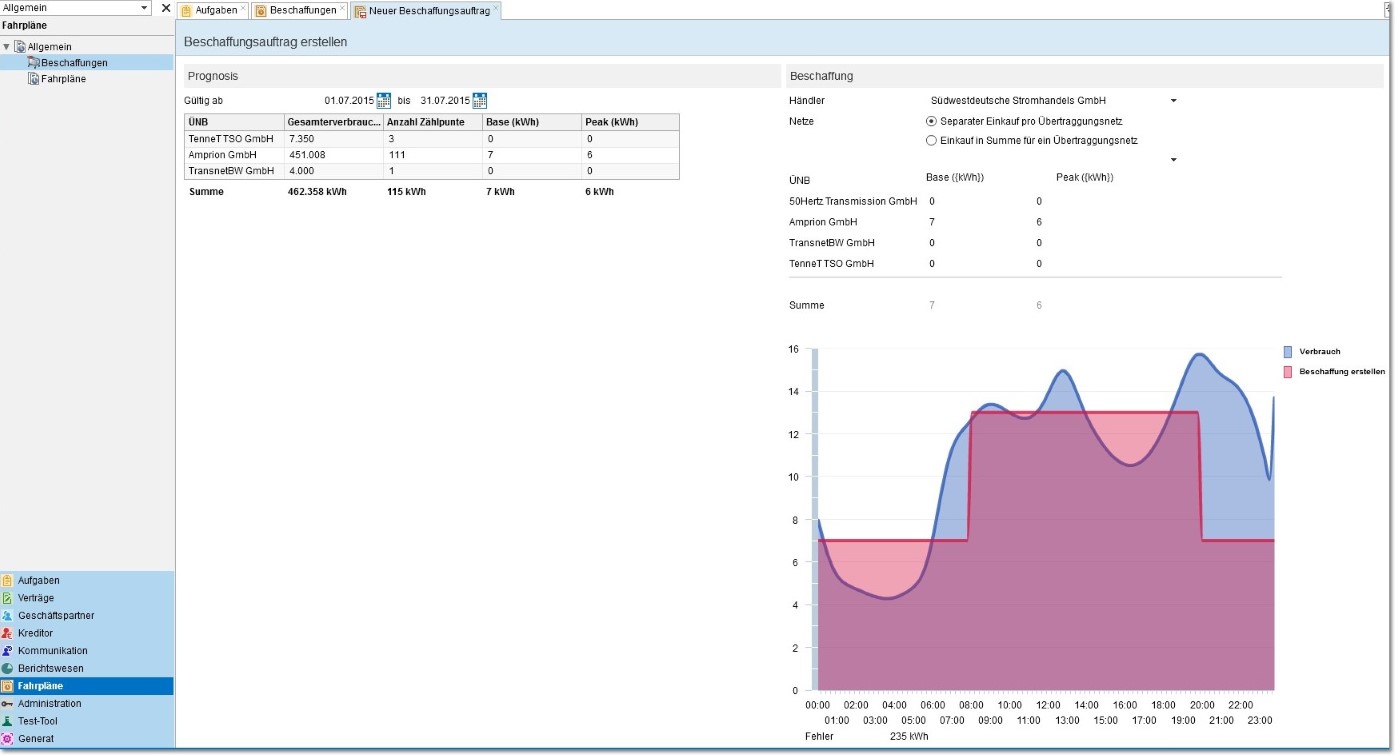
Abbildung. Bei der Erstellung einer neuen Beschaffung müssen Informationen zum Beschaffungszeitraum, der Energiemenge und dem Händler angegeben werden.
Über die Aktionsleiste kann der Nutzer die neue Beschaffung speichern.
Tabelle. Verfügbare Aktionen in der Ansicht “Beschaffung erstellen”.
Symbol |
Aktion |
Bedeutung |
|---|---|---|
|
Speichern |
Die geplante Beschaffung speichern. |
| Verwerfen | Den Beschaffungsentwurf verwerfen. |
Fahrpläne
Unter “Fahrpläne” werden die zu beschaffenden Energiemengen und geplanten Verbräuche für einen zukünftigen Zeitraum angezeigt. Die Tabelle enthält dieselben Spalten wie die Tabelle unter “Beschaffungen”.
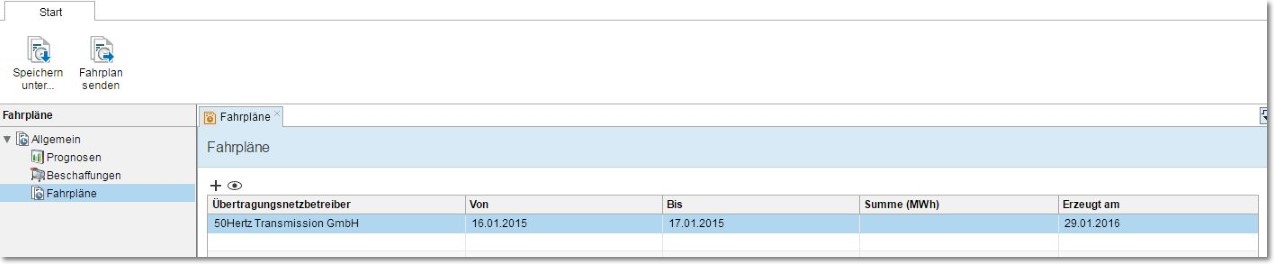
Abbildung. Übersicht aller erstellten Fahrpläne. Über die Aktionsleiste kann ein ausgewählter Fahrplan heruntergeladen bzw. verschickt werden.
Tabelle. Verfügbare Aktionen in der Ansicht “Fahrpläne”.
Symbol |
Aktion |
Bedeutung |
|---|---|---|
|
Fahrplan speichern unter... |
Den Fahrplan (in Form einer XML-Datei) lokal auf dem Computer speichern. |
|
Fahrplan senden |
Fahrplananmeldung an den Übertragungsnetzbetreiber schicken. |
Per Klick auf das “+”-Symbol über der Tabelle kann eine neue Fahrplanmeldung erstellt werden.

Abbildung. Zur Erstellung eines neuen Fahrplans muss der zuständige Übertragungsnetzbetreiber und das Datum des Tages, für den der Fahrplan erstellt werden soll, ausgewählt werden. Die Meldung wird per Klick auf “Fahrplan senden” in der Aktionsleiste versendet.
Tabelle. Verfügbare Aktionen in der Ansicht “Fahrpläne”.
| Symbol | Aktion | Bedeutung |
|---|---|---|
| Fahrplan speichern unter… | Öffnet einen Dialog, über den ein lokaler Ort zur Ablage einer ausgewählten Fahrplanmeldung gewählt werden kann. | |
| Fahrplan senden | Den Fahrplan an den Übertragungsnetzbetreiber senden und speichern. |
Öffnet man einen bereits erstellten Fahrplan, so erhält man eine grafische Darstellung der für den ausgewählten Tag eingekauften Energiemenge inklusive einer tabellarischen Auflistung der Mengen pro Zeitintervall.
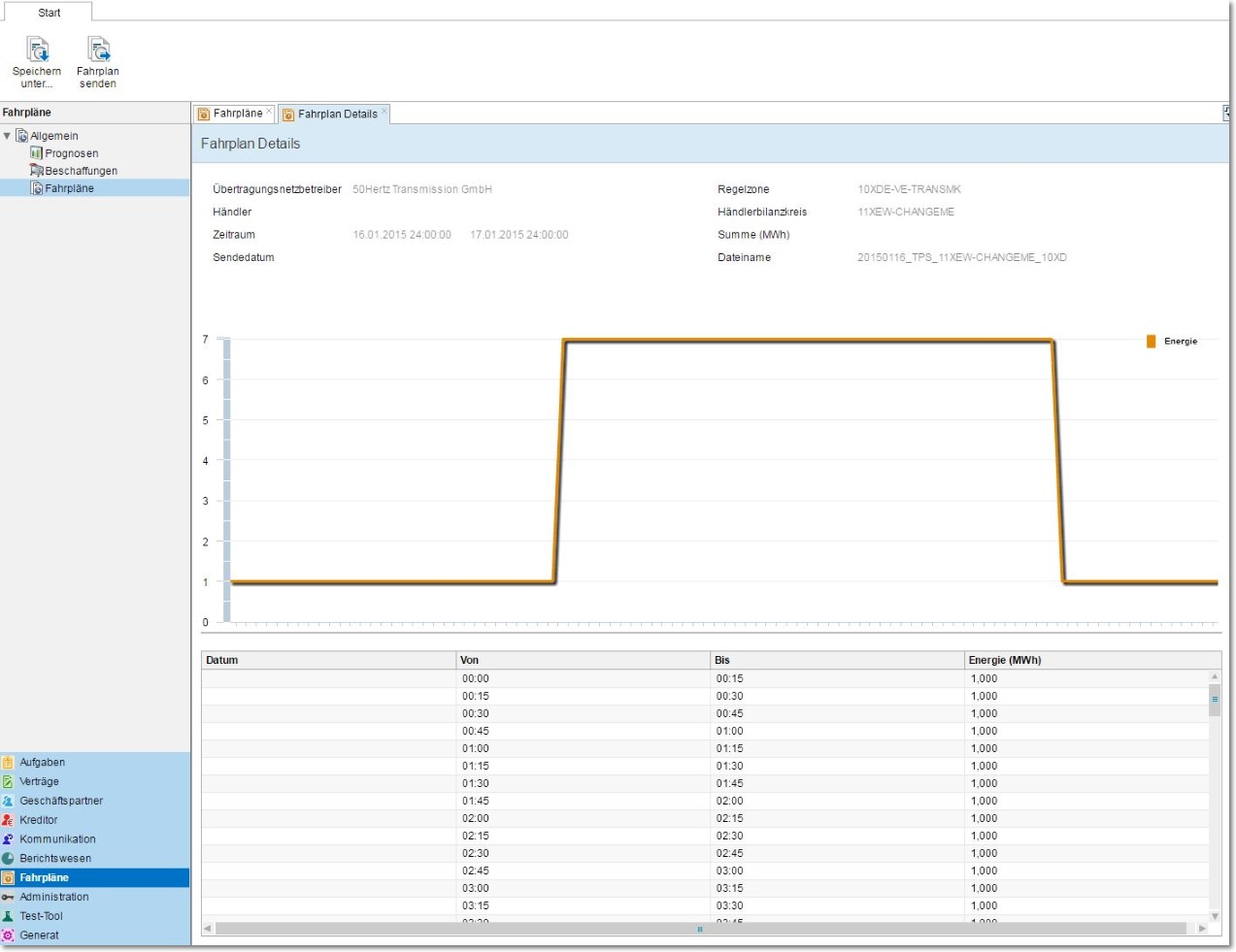
Abbildung. Detailansicht eines Fahrplans.
Weitere Informationen
Hinweise zur Beschaffung finden Sie in den Nutzungsanweisungen.